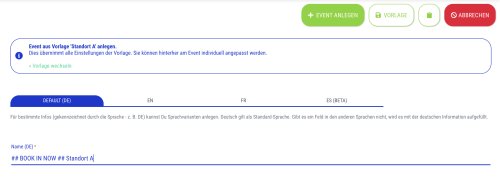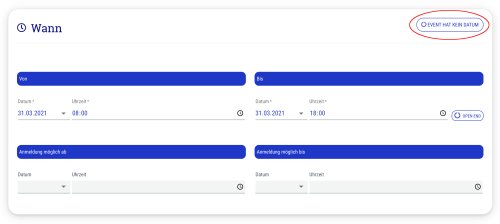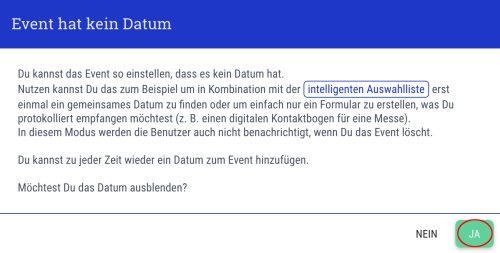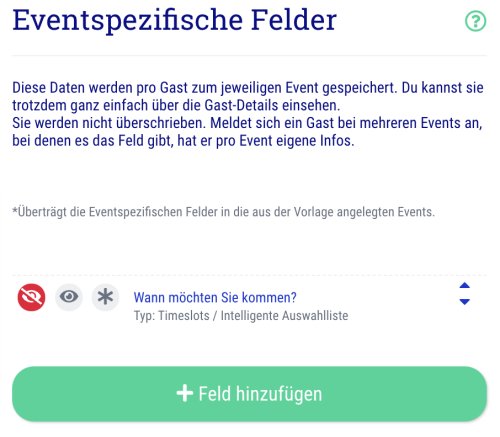Wenn Du Deinen Kunden ermöglichen möchtest ohne Termin direkt vor Ort einen QR-Code zu scannen, mit dem sie sich für einen Corona-Test anmelden können, musst Du hierfür zunächst ein separates Event ohne Öffnungszeiten anlegen.
Das funktioniert so:
- Gehe oben in der Leiste auf "Events" und suche nach einer Vorlage, die alle wichtigen Stammdaten und Voreinstellungen Deiner Teststelle beinhaltet
- Klicke auf das kleine Zahnrad-Symbol neben der Vorlage und wähle die Option "Duplizieren" aus
- Passe den Namen des Events nach Deinem Wunsch an
- Bevor Du weitere Änderungen am Event vornimmst, klicke oben rechts auf den Button "Event anlegen"
- Sobald das Event angelegt ist, scrolle im Event nach unten zum Punkt "Wann" und klicke oben rechts auf "Bearbeiten"
- Klicke auf den Button "Event hat kein Datum" und bestätige die Meldung im PopUp-Fenster. So kannst Du, unabhängig vom Datum, immer denselben QR-Code nutzen
- Klicke oben rechts auf "Speichern"
- Wähle nun oben den Tab "Settings" aus und klicke oben rechts auf "Bearbeiten"
- Unter dem Punkt "Registrierungsprozess" aktivierst Du die beiden Optionen "Umbuchen im CheckIn-Prozess erlauben" und "Umbuchen im CheckIn-Prozess erzwingen". Diese Einstellung sorgt dafür, dass die Personen, die sich über den QR-Code anmelden beim CheckIn in das tagesaktuelle Event umgebucht werden können bzw. müssen, damit die Tests der Personen am jeweiligen Test-Tag erscheinen
- Klicke oben rechts auf "Speichern"
- Wähle nun oben den Tab "Formular" aus
- Deaktiviere hier das Feld "Wann möchten Sie kommen?" und ggf. weitere eventspezifische Felder, die Timeslots enthalten, mit einem Klick auf das Symbol mit dem durchgestrichenen Auge
- Fertig! Es sind nun alle benötigten Einstellungen am Event vorgenommen
 Jetzt anfragen
Jetzt anfragen